Linuxのすべてのデスクトップ環境のうち、KDE Plasmaデスクトップ環境はカスタマイズを最も歓迎します。他のLinuxデスクトップはほとんどなく、KDEが提供する膨大なオプションをユーザーに提供します。それでも、KDEは選択肢が多いことで知られていますが、現実には多くの人々(特に初心者)が迷子になります。これは、KDEはユーザーフレンドリーではなく、オプションの上にオプションを重ねる傾向があるためです。そのため、この記事では、新しいユーザーを支援するために、KDEデスクトップをカスタマイズする方法を紹介します。
スポイラー警告:下にスクロールして、この記事の最後にあるビデオチュートリアルをご覧ください。
プラズマウィジェット
あなたがしたいときに始めるのに最適な場所KDEデスクトップのカスタマイズはプラズマウィジェットです。これらは、ユーザーがデスクトップに追加できる小さな「アプリ」であり、パネルも同様です。ウィジェットから始めるには、まず「ウィジェットがロック解除されている」ことを確認してください。ウィジェットのロックを解除するには、デスクトップの左上隅にあるハンバーガーメニューをクリックします。ハンバーガーメニュー内で[ウィジェットのロック解除]をクリックします。
ここから、「+ウィジェットの追加」アイコンをクリックして、ウィジェットメニューを表示します。

デフォルトでは、Plasmaデスクトップにはかなりの数のいろいろな遊び方をするウィジェット。時計、付箋など。ウィジェットをクリックして、Plasmaデスクトップにドラッグできます。または、ウィジェットをパネルにドラッグします。ウィジェットはどちらの場所でも使用できます。
新しいウィジェットを取得する
システム上のウィジェットに加えて、あなたは新しいものをダウンロードできます。 [新しいウィジェットを取得]ボタンをクリックして、新しいウィジェットをダウンロードします。これにより、新しいウィジェットをインストールできるウィジェットストアが開きます。
検索バーを使用して、ウィジェットを検索します。または、オプションで「順序」のいずれかをクリックして、ウィジェットを「最新」、「評価」、「ほとんどのダウンロード」などでソートします。
「インストール」をクリックして、新しいウィジェットをインストールします。
ウィンドウマネージャーのテーマ
KDEの最大の利点の1つは、ユーザーがウィンドウマネージャの外観を個別にカスタマイズできます。これは、ユーザーがプラズマパネルを一方向に見せることと、ウィンドウの装飾が大きく異なることを自由にできることを意味します。
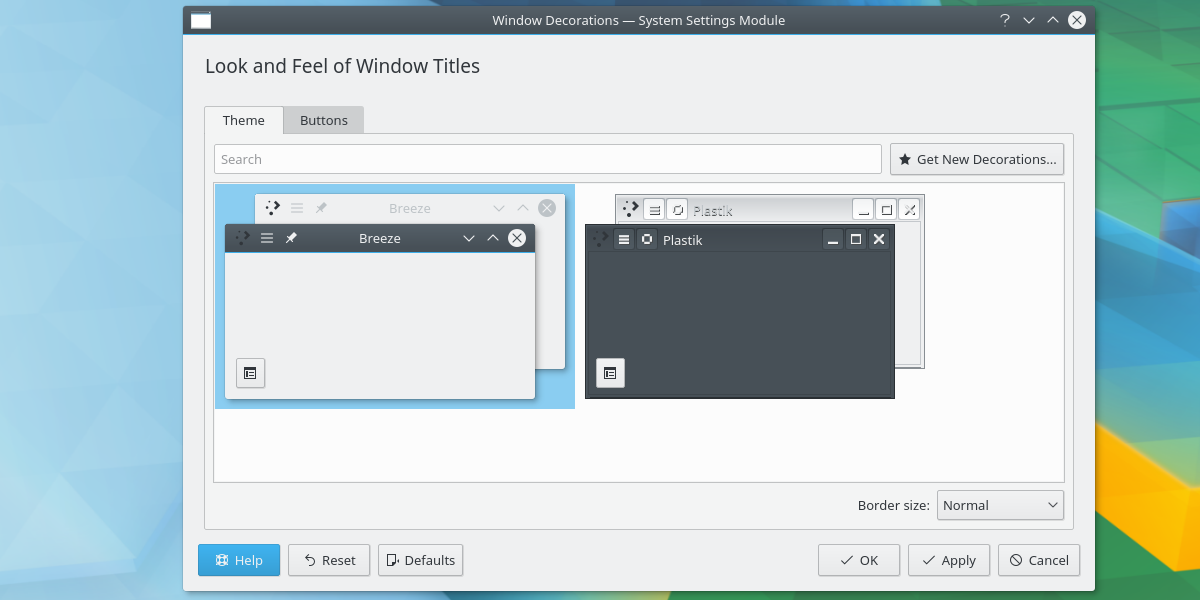
Plasmaにはいくつかのテーマがあらかじめインストールされていますから選ぶ。アプリケーションランチャーを開き、「ウィンドウ装飾」と入力して、KWinウィンドウマネージャーのテーマを構成します。メニューにウィンドウの装飾が2回表示されるため、「ルックアンドフィールウィンドウタイトル」という説明が付いたアイコンをクリックしてください。
ウィンドウ装飾アイコンを起動すると、選択可能なテーマが事前にインストールされたメニューが開きます。メニューでテーマのいずれかを選択して、ウィンドウマネージャーのテーマを適用します。
新しいウィンドウマネージャーテーマの取得
ウィンドウのテーマに満足していないマネージャー?心配しないで、新しいテーマをダウンロードするのはとても簡単です! 「新しい装飾を取得」ボタンをクリックして、テーマを参照します。検索ボックスを使用するか、横の評価で並べ替えます。 「インストール」ボタンをクリックしてテーマをインストールします。
アイコンのテーマ
Linuxの最も良い点の1つは、事実ですそれをカスタマイズする多くの異なる方法があること。唯一の最良の方法は、アイコンテーマを使用することです。 Plasmaデスクトップでは、アイコンテーマの変更は非常に簡単です。開始するには、アプリケーションメニューを表示し、「アイコン」と入力します。これにより、「アイコン」と呼ばれるプログラムが表示されます。
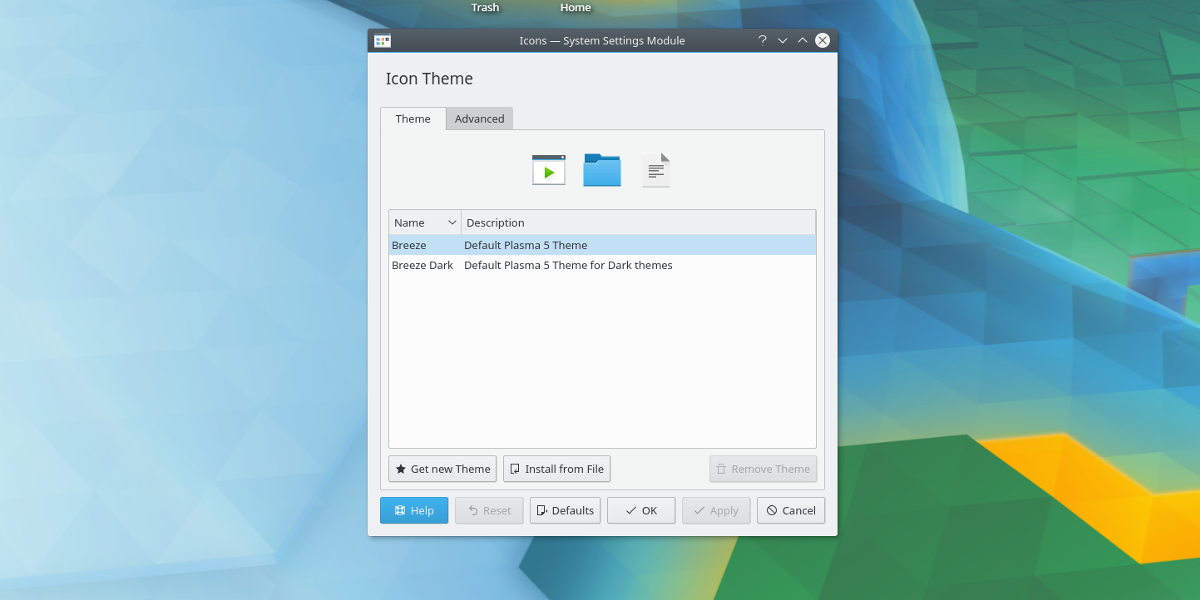
いつものように、いくつかのアイコンテーマが事前にインストールされており、そこから選択できます。それらのいずれかに切り替えるには、メニューのいずれかをクリックしてから、「適用」ボタンをクリックします。
新しいアイコンテーマのダウンロード
プラズマユーザーは新しいアイコンテーマを簡単にダウンロードできますPlasmaデスクトップ用。アイコン選択メニュー内で、「新しいテーマを取得」ボタンをクリックします。これにより、KDEストアブラウザーが表示されます。ここから、検索バー(または横の並べ替えボタン)を使用してテーマを見つけます。インストールボタンでインストールします。
ルックアンドフィール
KDEでカスタマイズできる最後の主要なことプラズマは「ルックアンドフィール」です。 KDEデスクトップは、デスクトップ全体の外観とその中のすべてを表すために造られた用語です。これは、ウィンドウマネージャー、ワークスペース、パネルテーマ、その他の微調整を意味します。 KDEデスクトップのルックアンドフィールをカスタマイズするには、アプリケーションブラウザーに移動して「システム設定」を検索します。
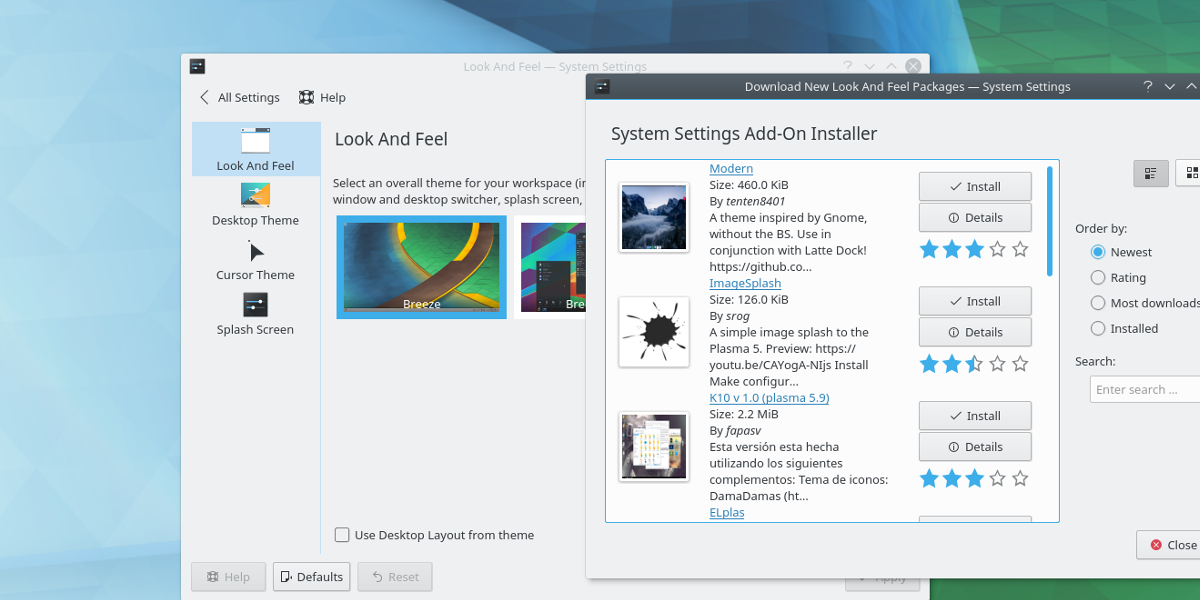
システム設定で「ワークスペーステーマ」をクリックし、「ルックアンドフィール」メニューを探します。
ルックアンドフィールメニューには、いくつかのテーマがあります。デスクトップの外観を変更するには、メニューのテーマをクリックするだけで、すぐに適用されます。
新しいルックアンドフィールテーマを取得する
リストの他のすべてのものと同様に、ダウンロードするオプションがあります。 「新しい外観を取得」ボタンをクリックして、インストールする新しいテーマを参照します。
結論
Linuxを際立たせるものの1つは制御する自由。 Linuxのように、ユーザーがカスタマイズしたり、バラバラにしたり、いじったりできる主流のコンピューターオペレーティングシステムは他にありません。これは、この自由のために、KDE Plasmaのようなデスクトップ環境が輝き、その価値を示すことが許可されているためです。












コメント